چطور در آیفون ۱۳ اسکرین شات بگیریم ؟ همانطور که میدانید شرکت اپل از گوشی آیفون ۱۰ یا بهتر بگوییم آیفون ایکس، دکمهی فیزیکی که به عنوان دکمه خانه وجود داشت را از پایین صفحه نمایش حذف کرد تا بتواند قسمت بیشتری از گوشی را به صفحه نمایش اختصاص دهد و صفحه نمایش بزرگتری را در اختیار کاربران خود قرار دهد
اسکرین شات آیفون ۱۳ با دکمه های کنار گوشی
بسیاری از کاربران میدانند که نحوه چیده شدن دکمههای فیزیکی کنار گوشی های اپل کمی تغییر کرده است و دکمهای با نام دکمهی کناری یا Side Button اضافه شده است. بنابراین در گوشیهای جدید اپل روش اسکرین شات گرفتن مثل گوشیهای قدیمی نیست و کمی تفاوت دارد که در این مطلب میخواهیم به چگونگی انجام اینکار بپردازیم

مشکل اسکرین شات گرفتن آیفون ۱۲ و ۱۳
مشکل کاربرانی که در حال استفاده از گوشی های آیفون هستند این است که در آیفون ۶ یا ۷ کاربران با فشردن همزمان کلید خانه یا همان کلید هوم روی گوشی و دکمه پاور، به راحتی میتوانستند از هر چیزی که روی صفحه نمایش گوشی بود، عکس بگیرند اما حالا در گوشی های اپل جدید کلید خانه حذف شده است و برای کاربران قدیمی سوال این است که چطور باید از صفحه گوشی اپل عکس گرفت؟
راه اسکرین شات گرفتن در آیفون ۱۲ و ۱۳ و سایر آیفونهایی که دکمهی خانه را ندارند به این صورت است که در ادامه مطلب مشاهده میکنید
پیشنهاد میکنیم مطلب " چطور بفهمیم که کسی ما را در گوشی آیفون خود بلاک کرده است؟ " را نیز مطالعه کنید.
در مرحله اول ابتدا کلید ولوم بالا یا کلید افزایش صدای کنار گوشی که در سمت راست گوشی قرار داده شده است را نگه دارید و سپس کلید پاور که برای قفل کردن دستگاه از آن استفاده میکنید را فشار دهید.
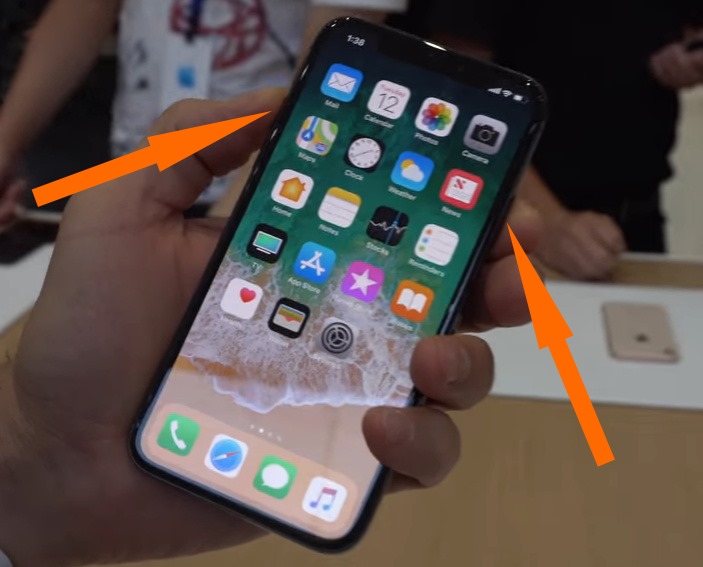
البته ممکن است به نظر بیاد فشار دادن همزمان دو دکمه که در دو سمت گوشی قرار گرفته است ، کمی مشکل باشد اما بعد از چند مرتبه تمرین، به این سبک جدید اسکرین شات گرفتن از گوشی آیفون شما هم عادت میکنید.
ذخیره کردن اسکرین شات در گوشی آیفون
به محضی که اسکرین شات گرفته میشود، صدای شاتر از گوشی پخش میشود و تصویر کوچکی از صفحه نمایش در گوشهی پایین صفحه ظاهر میشود. این امکان برای ما وجود دارد که روی تصویر کوچک پایین صفحه تپ کنیم و اسکرین شات گرفته شده از روی گوشی را سریعاً ویرایش کنیم و برای دیگران بفرستیم. در نظر داشته باشید که اگر روی عکس تپ نکنید، پس از مدت کوتاهی ناپدید میشود و در گالری گوشی ذخیره میشود و مانند ذخیره کردن فایل در آیفون نیاز به عملیات خاصی نمی باشد. در این صورت برای باز کردن اسکرین شات و ویرایش کردن آن میبایست اپلیکیشن Photos را اجرا کنید و آلبوم اسکرینشاتها را باز کنید.
اما زمانی که ادیت عکس را میزنید به راحتی میتوانید ادیت های و ویرایش های لازم را انجام دهید
هر چند میتونید برای ادیت عکس های خود از نرم افزار اینشات استفاده کنید که بسیار کاربردی است.
پیشنهاد مطلب: اگر از ایرپاد استفاده می کنید مقاله تعویض سری اپرپاد رو از دست ندهید.
سوالات متداول درباره اسکرین شات گرفتن با آیفون 13
در زیر به برخی سوالات پرتکرار کاربران در زمینه اسکرین شات گرفتن با آیفون می پردازیم
آیا روش اسکرین شات گرفتن با آیفون های قدیمی نیز به همین ترتیب می باشد؟
خیر در ایفون های قدیمی تر از کلید هوم و کم و زیاد کردن صدا استفاده میشد.
آیا از طریق نرم افزار هم میتوان در آیفون 13 اسکرین شات گرفت؟
بله نرم افزار های مختلفی مانند Screen shot pro در اپ استور موجود هستند که میتوان به کمک این برنامه ها به روش های مختلفی از صفحه گوشی آیفون اسکرین شات گرفت.
چگونه اسکرین شات های گرفته شده با آیفون را ذخیره کنیم؟
اسکرین شات های ثبت شده با گوشی آیفون به صورت خودکار در برنامه photos ذخیره می شوند.
آیا میتوان اسکرین شات های ثبت شده را ویرایش کرد؟
بله بعد از ثبت اسکرین شات یک پیشنمایش کوچک در کنار صفحه گوشی از اسکرین شات نمایش داده می شود. با تپ کردن روی پیشنمایش میتوانید اسکرین شات را ویرایش و با دیگران به اشتراک بگذارید.

سخن آخر
در این مقاله یاد گرفتیم که چطور در آیفون ۱۳ اسکرین شات بگیریم و انجام اسکرین شات در گوشی های آیفون را به ساده ترین حالت ممکن برای شما عزیزان توضیح دادیم.
اگر سوالی در رابطه با گوشی یا کامپیوتر دارین میتونید در بخش دیدگاه ها برای ما کامنت کنید تا کارشناسان ما به زودی پاسخ سوال شما را بدهند
برای تماس با کارشناسان رایانه کمک میتوانید از طریق تلفن ثابت با شماره 9099071540 و از طریق موبایل با شماره 0217129 تماس بگیرید.